电脑连接外部显示器设置没有方向 win10笔记本连接显示器向左扩展屏幕设置
更新时间:2024-02-21 17:52:55作者:jiang
如今随着电脑技术的不断发展,人们对于办公效率和视觉体验的需求也越来越高,在使用Win10笔记本连接外部显示器时,有时会遇到设置显示方向的困扰。特别是在想要将屏幕向左扩展时,可能会遇到一些操作问题。针对这个情况,我们可以通过简单的设置来实现笔记本与外部显示器的连接,让工作和娱乐更加便捷和舒适。
具体步骤:
1.笔记本连接好显示器
2.如果此时是非扩展屏幕,则按FN+F4(若开启了功能键。则直接按F4即可)或者按win+p,然后选择“扩展”。
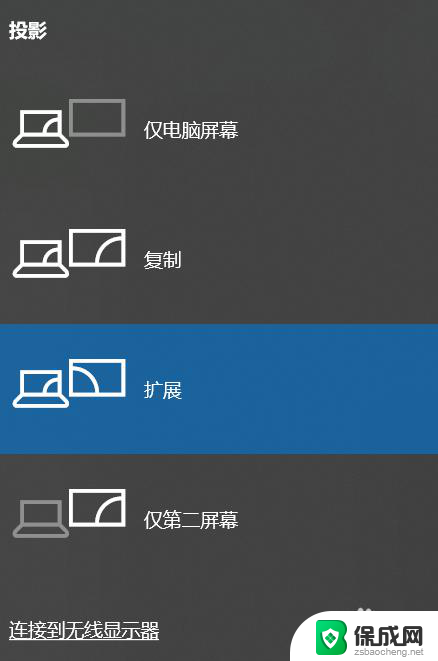
3.此时默认是向右扩展。改为向左扩展:右击桌面 --> 显示设置 --> 鼠标点击1向右拖动,越过2时放开 --> 应用。

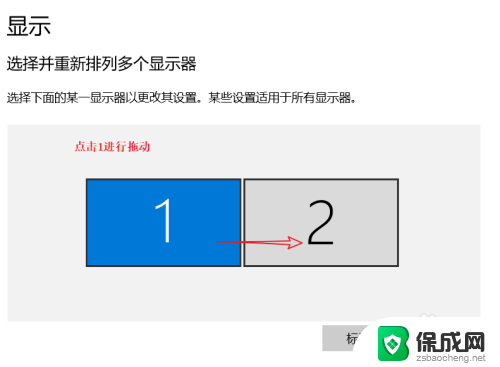
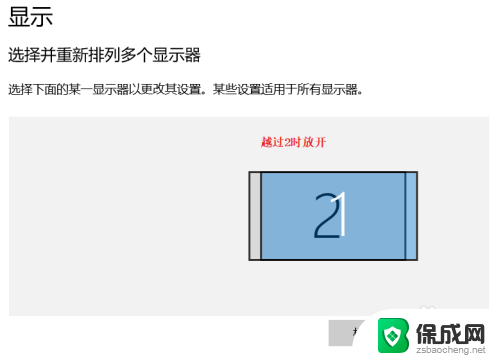
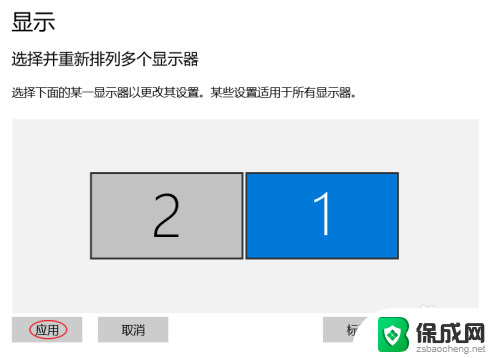
4.以下情况为向右上方扩展
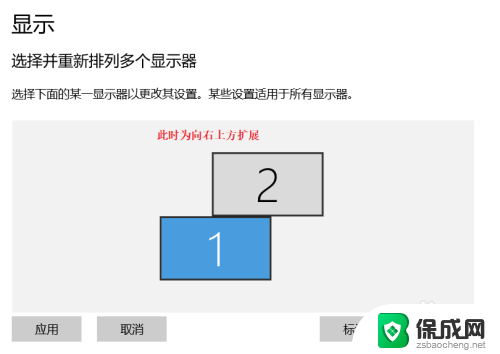
以上就是电脑连接外部显示器设置没有方向的全部内容,碰到同样情况的朋友们赶紧参照小编的方法来处理吧,希望能够对大家有所帮助。
电脑连接外部显示器设置没有方向 win10笔记本连接显示器向左扩展屏幕设置相关教程
-
 windows10怎么连接显示器 win10笔记本如何连接外置显示器VGA接口
windows10怎么连接显示器 win10笔记本如何连接外置显示器VGA接口2023-12-06
-
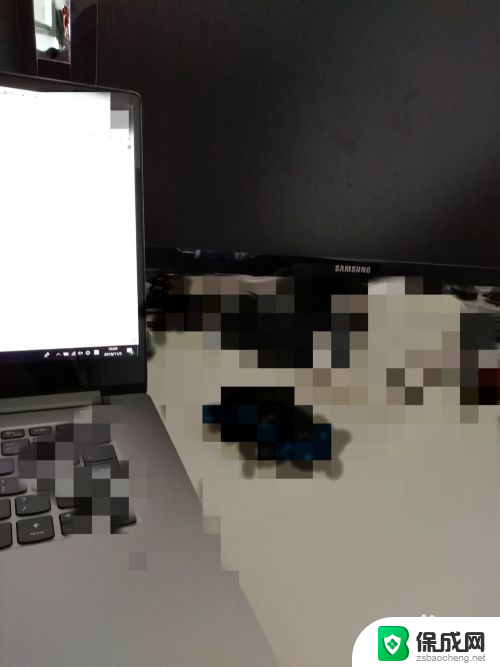 电脑连显示器没反应 win10笔记本电脑连接显示器显示异常
电脑连显示器没反应 win10笔记本电脑连接显示器显示异常2024-03-26
-
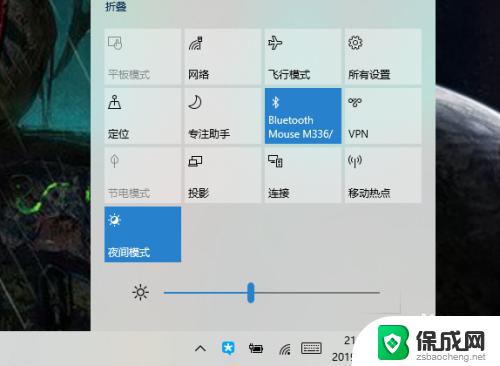 win10外接显示屏 win10笔记本如何连接外接显示屏并切换显示
win10外接显示屏 win10笔记本如何连接外接显示屏并切换显示2023-09-13
-
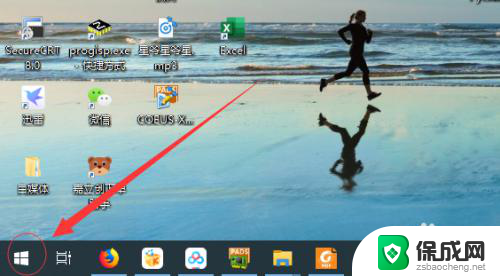 win10电脑拓展屏幕 Win10如何设置扩展显示器
win10电脑拓展屏幕 Win10如何设置扩展显示器2023-12-16
-
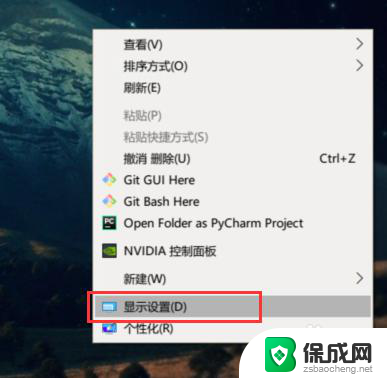 怎么设置仅第二屏幕显示 Win10笔记本单独使用外接显示器的设置方法
怎么设置仅第二屏幕显示 Win10笔记本单独使用外接显示器的设置方法2024-01-10
-
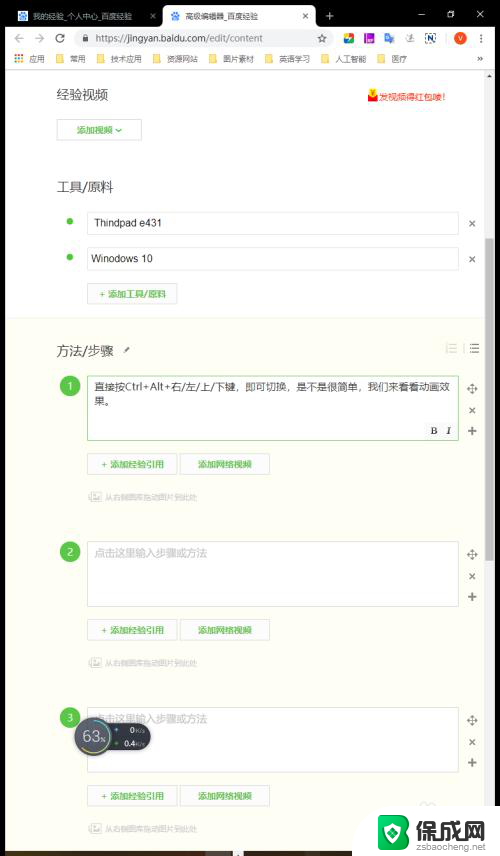 windows切换显示器快捷键 Win10怎样设置屏幕方向切换的快捷键
windows切换显示器快捷键 Win10怎样设置屏幕方向切换的快捷键2023-12-30
- 笔记本连接显示屏黑屏是什么原因 win10笔记本外接显示器黑屏怎么解决
- 台式电脑如何扩展分屏 win10电脑如何设置双显示器
- 所有显示器都能连接主机吗 Win10如何设置主显示器
- win10多显示器设置主显示器 Win10双屏设置主屏幕方法
- 电脑怎么样添加打印机 Win10正式版如何添加打印机驱动
- 0xc0000225 win10 修复 Windows 10 错误代码0xC0000225修复方法
- 如何关闭onedrive开机启动 Win10如何关闭OneDrive开机自启动
- 电脑音响可以连蓝牙吗 win10 台式电脑如何设置蓝牙音箱
- win10删除输入法语言 windows 10 系统删除输入法的步骤
- 任务管理器 黑屏 Win10任务管理器结束任务后黑屏解决方法
win10系统教程推荐
- 1 电脑怎么样添加打印机 Win10正式版如何添加打印机驱动
- 2 磁盘加锁怎么解除 Windows10系统磁盘加密解密设置方法
- 3 扬声器在哪打开 Windows10怎么检测扬声器问题
- 4 windows10u盘启动设置 win10电脑设置U盘启动方法
- 5 游戏系统老电脑兼容性 win10老游戏兼容性设置方法
- 6 怎么通过ip地址访问共享文件夹 win10共享文件夹访问速度慢怎么办
- 7 win10自带杀毒软件如何打开 win10自带杀毒软件如何使用
- 8 闹钟怎么设置音乐铃声 win10电脑更换闹钟铃声方法
- 9 window10屏幕保护怎么设置 电脑屏幕屏保设置方法
- 10 win10打印背景颜色和图像 win10打印网页时怎样设置背景颜色和图像